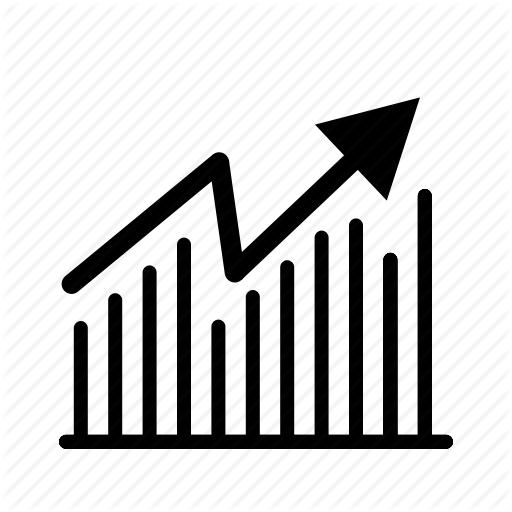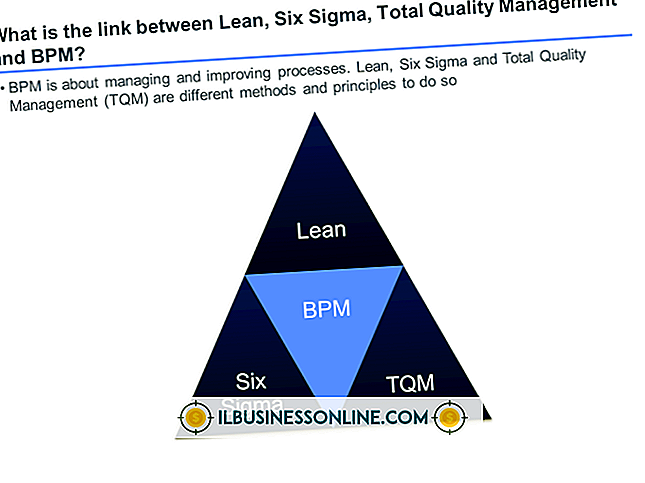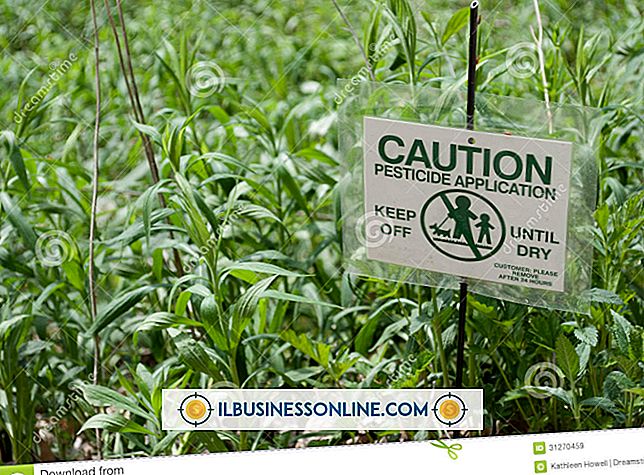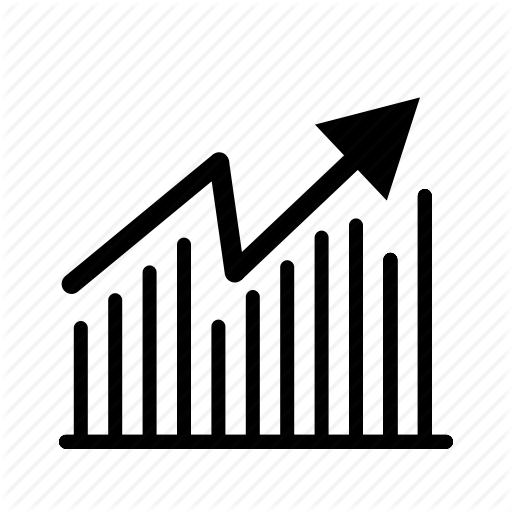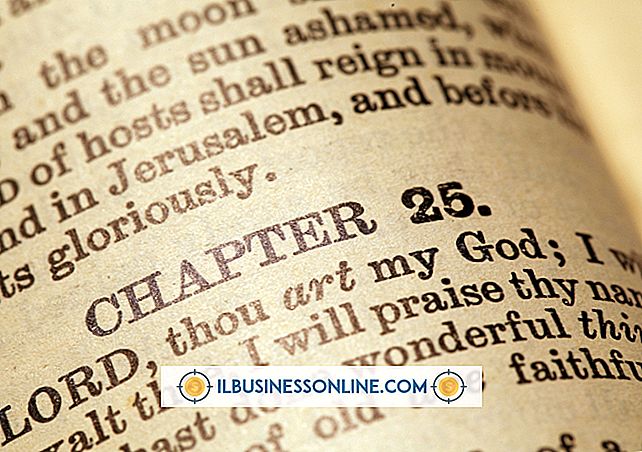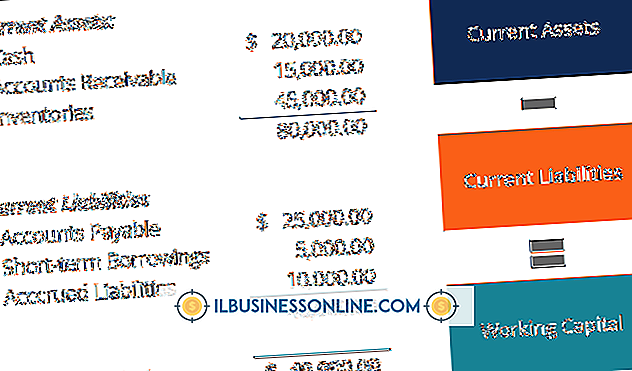PowerPoint'te Çember İçinde Nasıl Yazılır

Reklamverenler, ürünlerine dikkat çekmek için genellikle özel efektler kullanır. WordArt ve PowerPoint dönüştürme efektlerini kullanmayı öğrenerek PowerPoint sunumlarınıza benzer bir ilgi ekleyebilirsiniz. Daire şeklinde bir metni daha önce gördüyseniz, bu tür efektleri iş başında görmüş olabilirsiniz. Dairesel metinlerin nasıl yazılacağını bilmek zorunda değilsiniz çünkü PowerPoint doğru tıkladığınızda bulduğunuzda PowerPoint yazıyor.
1.
Bir PowerPoint sunumu açın, slaytlarınızdan birini tıklayın ve ardından "Ekle" yi tıklayın. WordArt stillerinin listesini görüntülemek için "WordArt" ı tıklayın.
2.
Beğendiğiniz stile tıklayın. PowerPoint, içinde örnek metin içeren slaydınıza metin kutusu ekler.
3.
Metin kutusunun içine tıklayın ve tüm metni seçmek için "Ctrl-A" tuşuna basın. Metin kutusuna kendi metninizi yazın ve yazdığınız metni seçmek için "Ctrl-A" tuşuna tekrar basın. "Ctrl-A" yı tıklatmadan önce imlecinizin metin kutusunun içinde olduğundan emin olun.
4.
Şeridin Çizim Araçları Biçimi sekmesine gidin ve ardından "Metin Efektleri" düğmesini tıklayın. "Dönüştür" ü ve ardından "Çember" efektini tıklayın. PowerPoint, metninizi bir daireye dönüştürür.
İpuçları
- Metin dizenizde tam bir daire oluşturmak için yeterli kelime yoksa, bunu ilk defa denediğinizde tamamlanmamış bir yarım daire görebilirsiniz. Metnin görünmesini sağlamak ve metin kutusunun sağ alt tutamacını çapraz olarak sola doğru sürükleyerek, metni tıklatarak düzeltin. Bunu yaptığınızda, metin kutusunu daha küçük yaparsınız. Metniniz bir daire oluşturuncaya kadar küçültmeye devam edin. Çizim Araçları Formatı sekmesindeki "Boyut ve Konum" düğmesini tıklatarak metnin kendisini daha büyük veya daha küçük yapma seçeneğiniz de vardır. Farklı metin boyutlarının dairenin şeklini nasıl etkilediğini görmek için "Yükseklik" ve "Genişlik" metin kutularına farklı değerler yazın.
- WordArt düğmesini tıkladığınızda çeşitli renklerde birkaç WordArt stili göreceksiniz. Denemek isterseniz farklı stiller deneyin; dairesel metninizle en iyi şekilde çalışan birini bulabilirsiniz. Örneğin, geçerli slaydın arka planına karşı gri renkli WordArt stilini tercih ettiğinizi keşfedebilirsiniz.
- Microsoft, hassas bir denetime ihtiyacınız varsa veya karmaşık bir metin ve şekil bileşimi oluşturuyorsanız, üçüncü taraf bir grafik programı kullanmanız gerektiğini belirtir.